Ma première prestation
Vos services accessibles à tout instant
Vos clients ont réservé avant tout un hébergement, certains ne connaissent peut-être pas toutes les prestations offertes par votre établissement.
Grâce à Wellcamp, ils auront accès à la liste de vos prestations, à leurs détails (horaires, tarifs, etc.) et pourront les réserver en direct (si vous souhaitez leur offrir cette possibilité).
Créer, modifier et lister ses prestations
Vous pouvez accéder à la liste des prestations via le « Tableau de bord ». Cliquez sur « Les prestations » dans le bloc « Gestion du contenu » puis sur le bouton « Liste ».
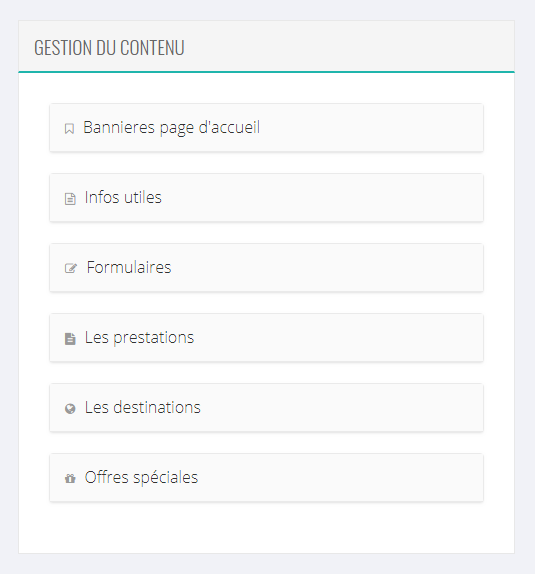 Bloc "Gestion du contenu" sur le "Tableau de bord"
Bloc "Gestion du contenu" sur le "Tableau de bord"
Lorsque vous aurez créé des prestations, celles-ci seront listées ici, vous pourrez les éditer, les dupliquer et les supprimer.
Pour créer votre première prestation, cliquez sur « Ajouter une prestation ».
Écran de création d'une prestation
L' écran se compose de trois blocs :
- Création d’une prestation
- Gestion des ouvertures / fermetures
- Les produits et services
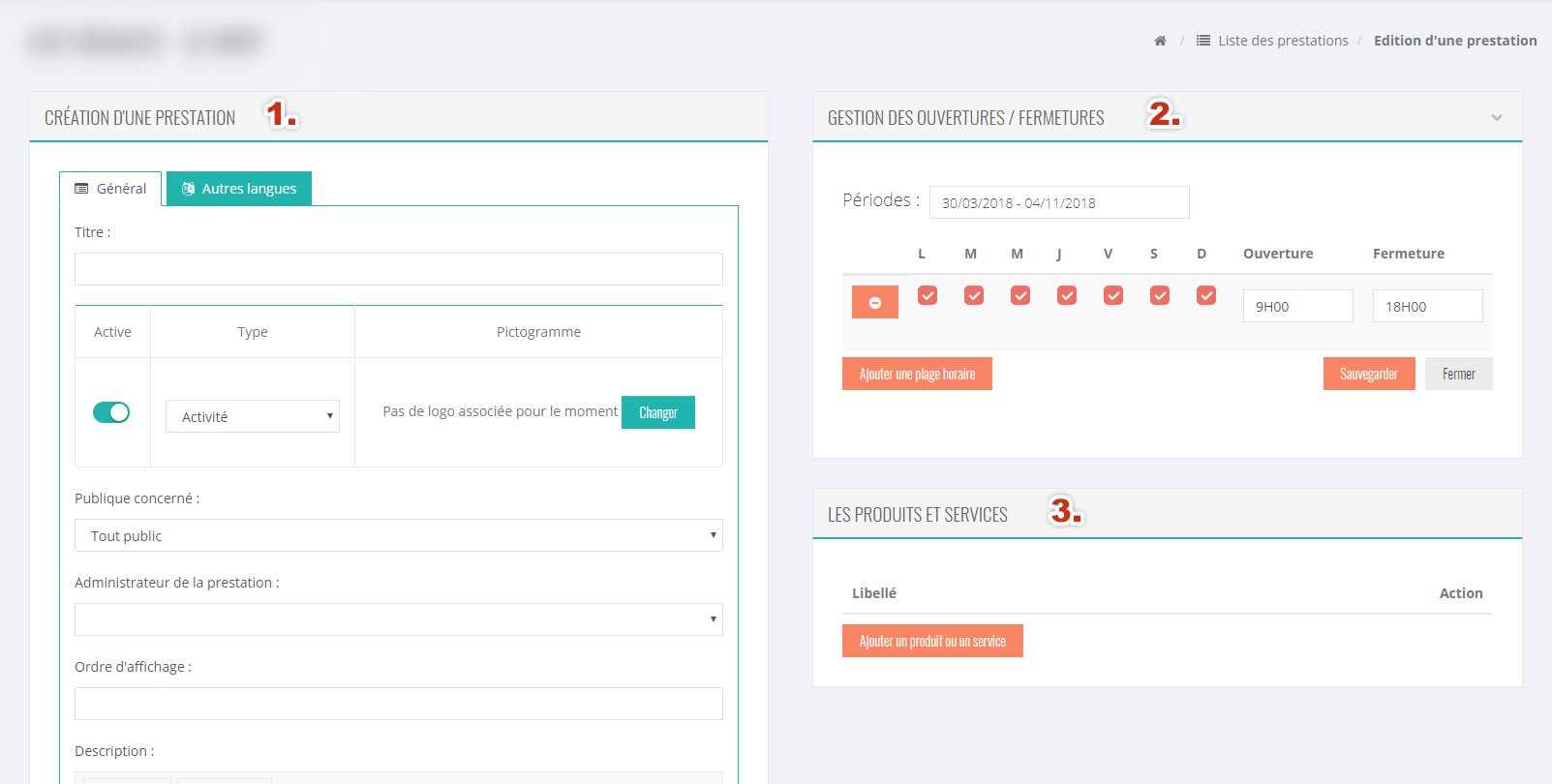 Création d'une nouvelle prestation
Création d'une nouvelle prestation
1. Bloc « Création d’une prestation »
Dans le bloc « Création d’une prestation », vous allez pouvoir renseigner les informations essentielles de la prestation grâce aux champs présents :
« Titre » : Le nom de la prestation
« Active » : Définit si la prestation doit apparaître dans l’application ou non. Utile pour préparer des prestations à l’avance ou pour les masquer sans les supprimer.
« Type » : Définit le type de la prestation et sa catégorisation dans l’application.
« Pictogramme » : Permet l’ajout d’une icône devant le titre de la prestation.
« Publique concerné » : Permet de filtrer les prestations suivant l’utilisateur de l’application. (enfant, adulte, tout public)
« Administrateur de la prestation » : Définit l’administrateur, peut être un partenaire.
« Description » : Texte de présentation de la prestation.
« Activité gratuite » : Définit si la prestation est gratuite ou non.
« Mode inscription » : Définit s’il faut s’inscrire et si oui, s’il faut réserver ou prévenir de sa participation
« Visible dans le programme d'animation »: Définit si la prestation doit apparaître dans le programme d’animation.
« Type de position de la prestation » : Soit la prestation se trouve au camping et vous pouvez sélectionner un point pré-rempli, soit vous pouvez renseigner des coordonnées GPS de la prestation.
Lorsque vous avez finit de remplir toutes ces informations, cliquez sur « Sauvegarder »
2. Bloc « Gestion des ouvertures / fermetures »
Dans le bloc « Gestion des ouvertures / fermetures », vous allez pouvoir indiquer très précisément les périodes et les horaires d’ouverture.
Pour chaque plage horaire, vous pouvez :
- Choisir la période
- Choisir les jours
- Choisir l’horaire d’ouverture et l’horaire de fermeture
Cas concret :
Votre restaurant est ouvert du 30/03/2018 au 04/11/2018.
Du lundi au vendredi il est ouvert de 11h à 15h et de 17h à 23h.
Le samedi et le dimanche il est ouvert de 11h à 23h.
Ajoutez une plage horaire :
- Période « 30/03/2018 - 04/11/2018 ».
- Jours « lundi, mardi, mercredi, jeudi, vendredi »
- Ouverture « 11h »
- Fermeture « 15h »
Ajoutez une nouvelle plage horaire :
- Période « 30/03/2018 - 04/11/2018 ».
- Jours « lundi, mardi, mercredi, jeudi, vendredi »
- Ouverture « 17h »
- Fermeture « 23h »
Enfin, ajoutez une dernière plage horaire :
- Période « 30/03/2018 - 04/11/2018 ».
- Jours « samedi, dimanche »
- Ouverture « 11h »
- Fermeture « 23h »
Si vous avez des horaires différents suivant les périodes, enregistrer vos premiers horaires, un nouveau bouton apparaîtra : "Ajouter une période".
3. Bloc « les prestations »
Dans ce bloc, vous avez la possibilité de préciser vos services additionnels.
Si vous avez choisi un « Mode d’inscription » « Participation » ou « Réservation » dans le bloc « Modification d’une prestation », créez ici un service afin que vos clients puissent réserver ou indiquer qu'ils participent directement depuis l'application.
>Exemple :
Si vous disposez d'un espace bien-être, ajoutez ici les différents soins.
Ne pas oublier de renseigner vos contenus dans toutes les langues via les différents onglets "Autres langues".